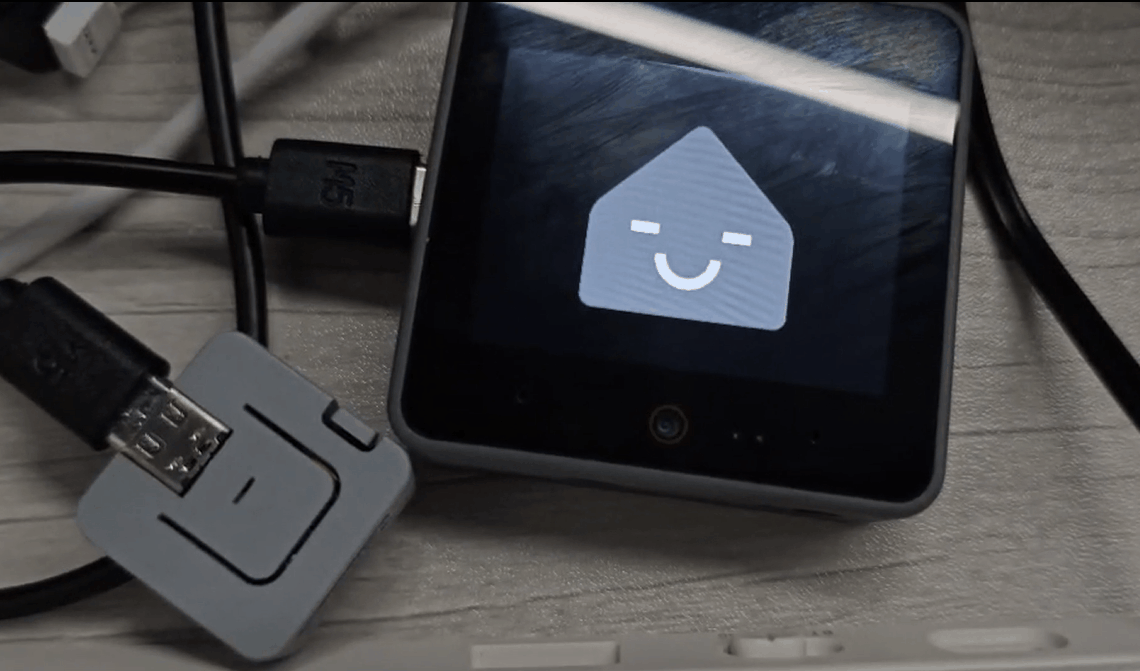M5CoreS3 HA 语音助手
1.环境安装
- 1.参考
Home Assistant 官网文档
安装 Home Assistant
2023.12及以上版本。 - 2.参考以下教程完成语音识别相关插件安装和配置
- 3.在
Setting->Add-ons->Add-ons STORE中安装 ESPHome 插件, - 4.ESPHome 插件成功,在 ESPHome 管理页面点亮
Show in sidebar将其添加至左侧导航栏


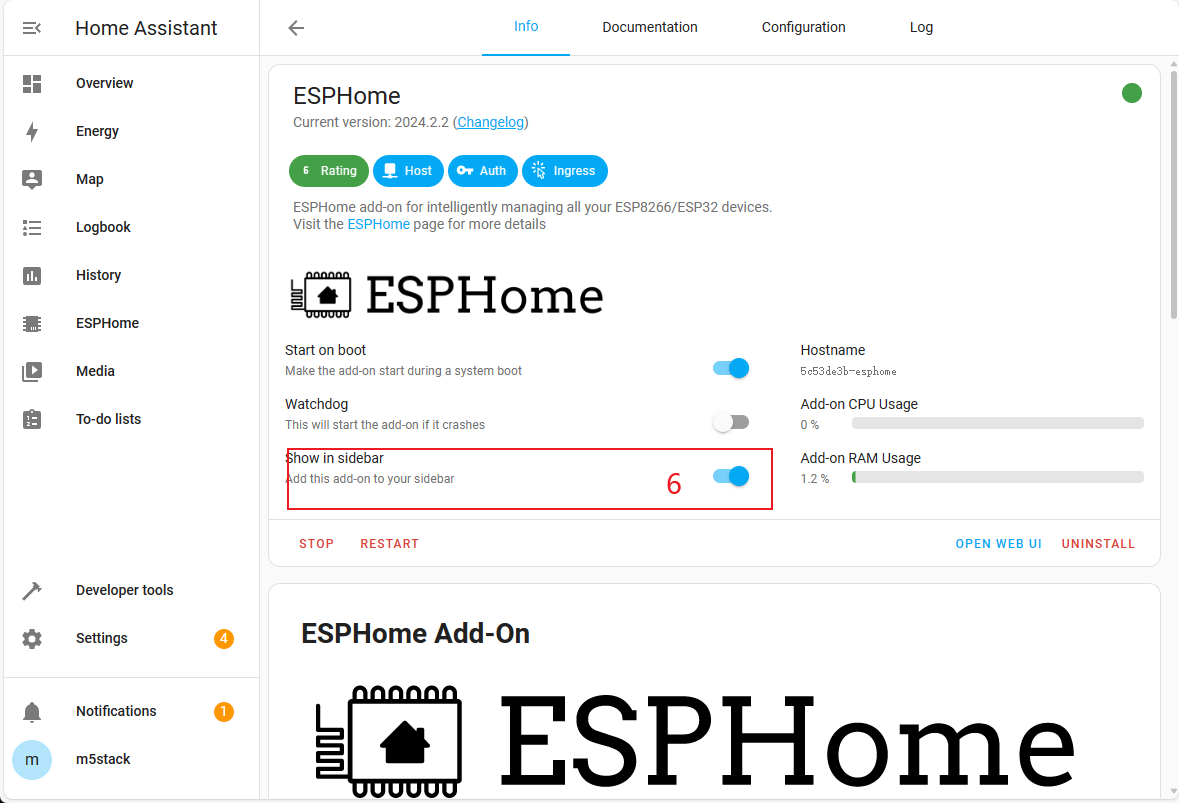
2.添加设备
打开 ESPHome 插件页面,右下角点击NEW DEVICE,创建一个新设备。

按照创建新设备的操作提示, 点击CONTINUE,填写 devices 名称, 选择设备类型为ESP32-S3,完成设备创建。

3.配置设备
点击设备左下角EDIT,修改 WiFi 连接配置。 (Wi-Fi 配置默认为当前 HA 服务器的 Wi-Fi 配置, 也支持直接修改为明文的方式:ssid:"xxxx")


添加下方资源包配置链接, 为设备添加语音助手的功能组件。点击保存后点击右上角 Install。
packages:
m5stack.cores3-voice-assistant: github://m5stack/M5CoreS3-Esphome/voice-assistant/m5stack-cores3.yaml@main

选择Manual Download开始进行程序编译。
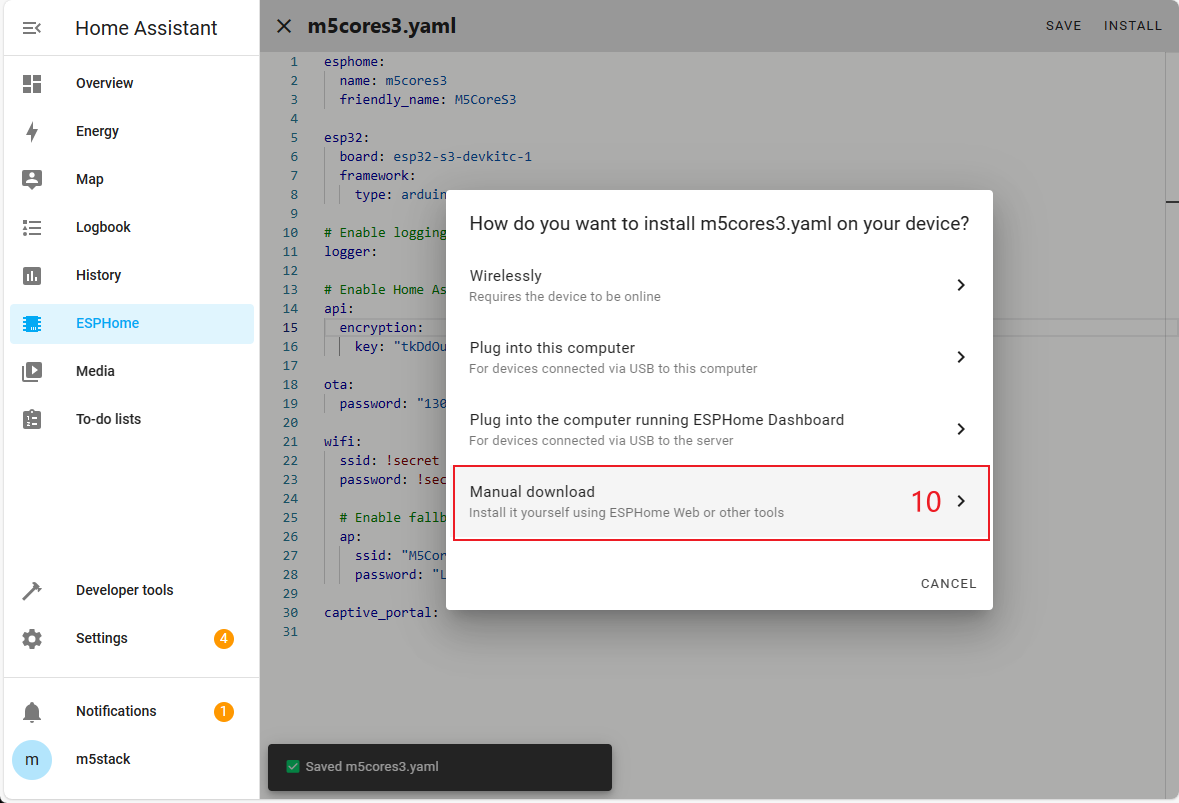
4.固件烧录
固件保存
- 1.完成固件编译后, 点击 Download 按钮, 选择
Modern Format格式固件下载到本地。 - 2.点击
Open ESPHome Web使用 web 烧录工具烧录, 或是通过 esptool 等其他工具进行烧录, 固件烧录起始地址为 0x00。



连接烧录
将 M5CoreS3 设备通过 USB-C 数据线连接电脑,长按复位键直至绿灯亮起松开, 使其进入下载模式。
.gif)
Open ESPHome Web 中点击 Connect 连接设备,选择对应的设备端口

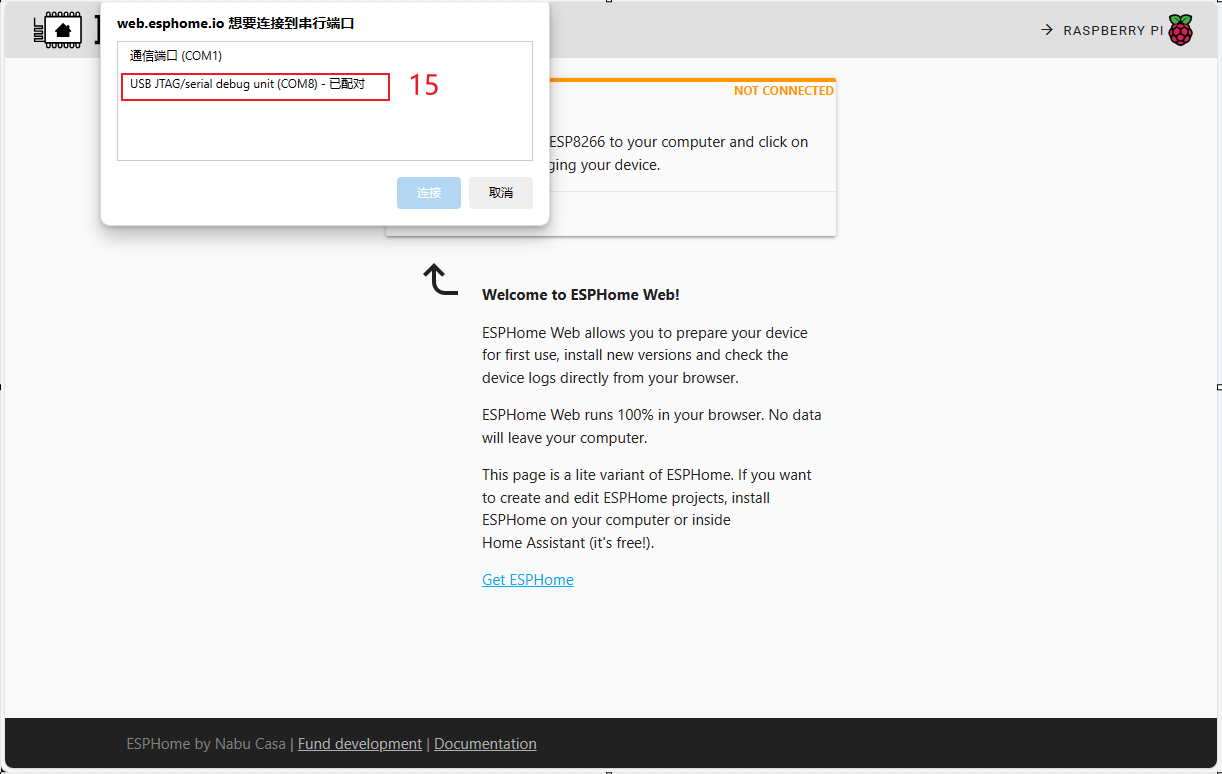
点击 Install, 选择先前步骤完成编译.bin 文件, 再次点击 Install 按钮进行烧录。


5.确认新设备配置
完成固件烧录后, 设备开机将自动进行 Wi-Fi 连接。 同一局域网内容的 Home Assistant 服务将会提示新设备发现,在 Notifications 中选中新设备并Check it out->CONFIGURE,按照弹框步骤将设备添加到指定的区域即可完成配置。若未收到新设备提示消息,点击Settiongs->Device & services可查看设备情况。

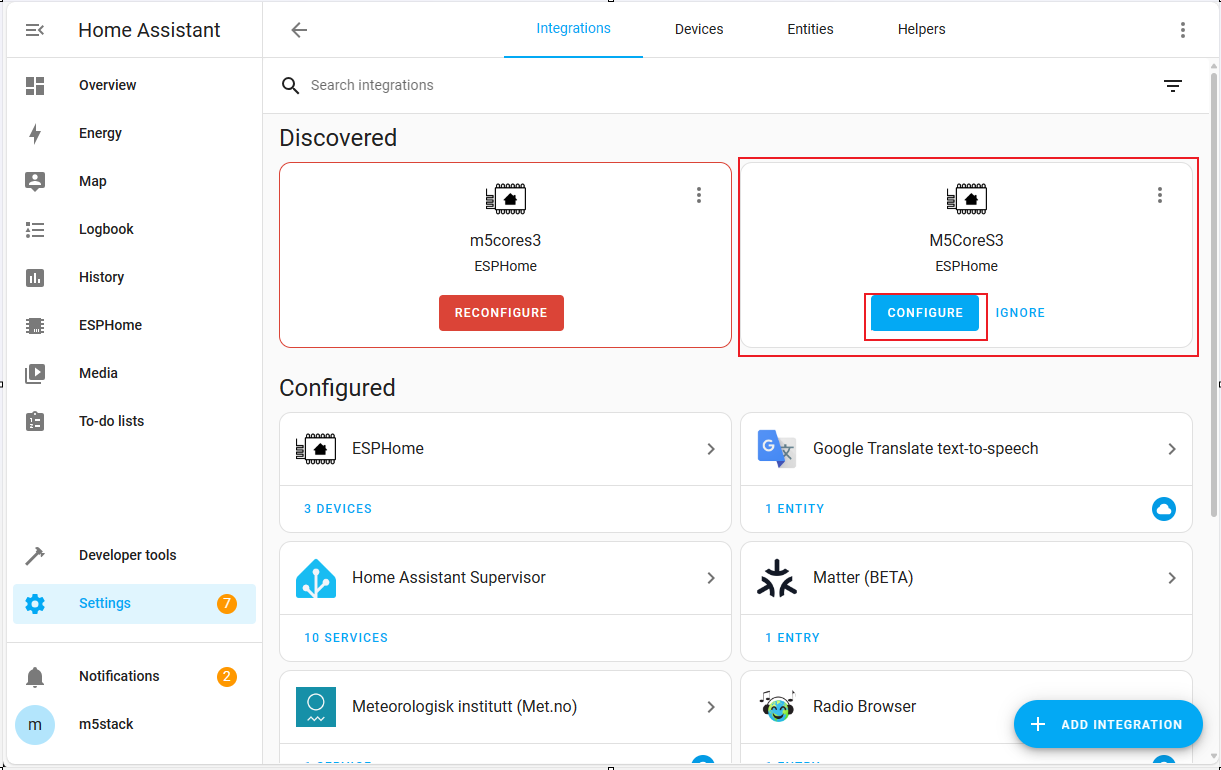
设备已在线,添加成功。

6.唤醒设备
完成设备添加, 以及在准备步骤环节 Home Assistant Cloud 和 Assist ipeline 插件的配置后。即可使用唤醒词"ok nabu", 唤醒语音助手。